办公软件知识
首页>课程知识>办公软件知识>Word 如何生成目录?Word 如何生成目录?
Word生成目录是一项核心功能,这是每个使用Word的人,必须要掌握的一项技巧。
如果你还不会这项技巧,那今天我来给你详细的讲一下,Word生成目录的方法。
喜欢记得点赞收藏哦 ^_^
1、标记标题
选中标题,点击「引用」——「索引」——「标记条目」——「标记」,依次把所有的标题都标上。
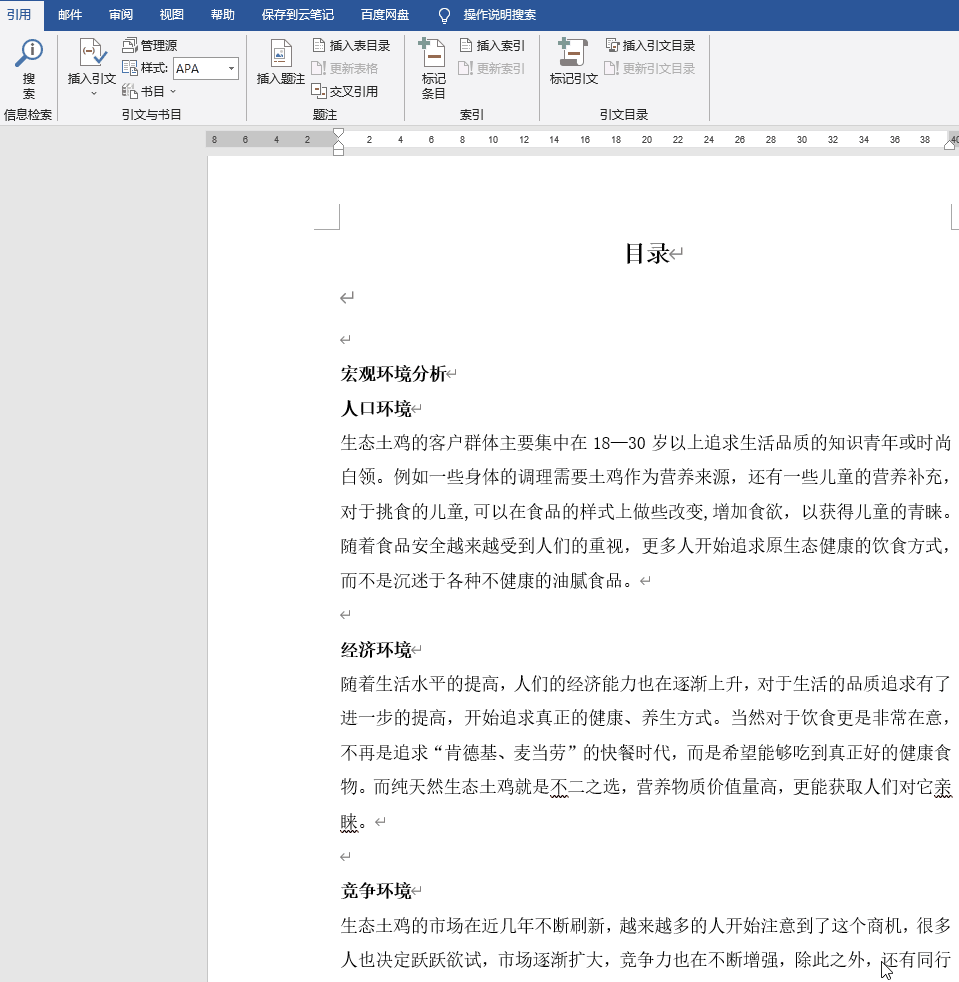
2、生成目录
对所有标记的标题进行索引目录。
把鼠标定位到插入目录的位置,点击「引用」——「索引」——「插入索引」——「页码右对齐」——「格式」——「正式」。
「栏数」可以根据自己需求来设置,最后确定,即可。
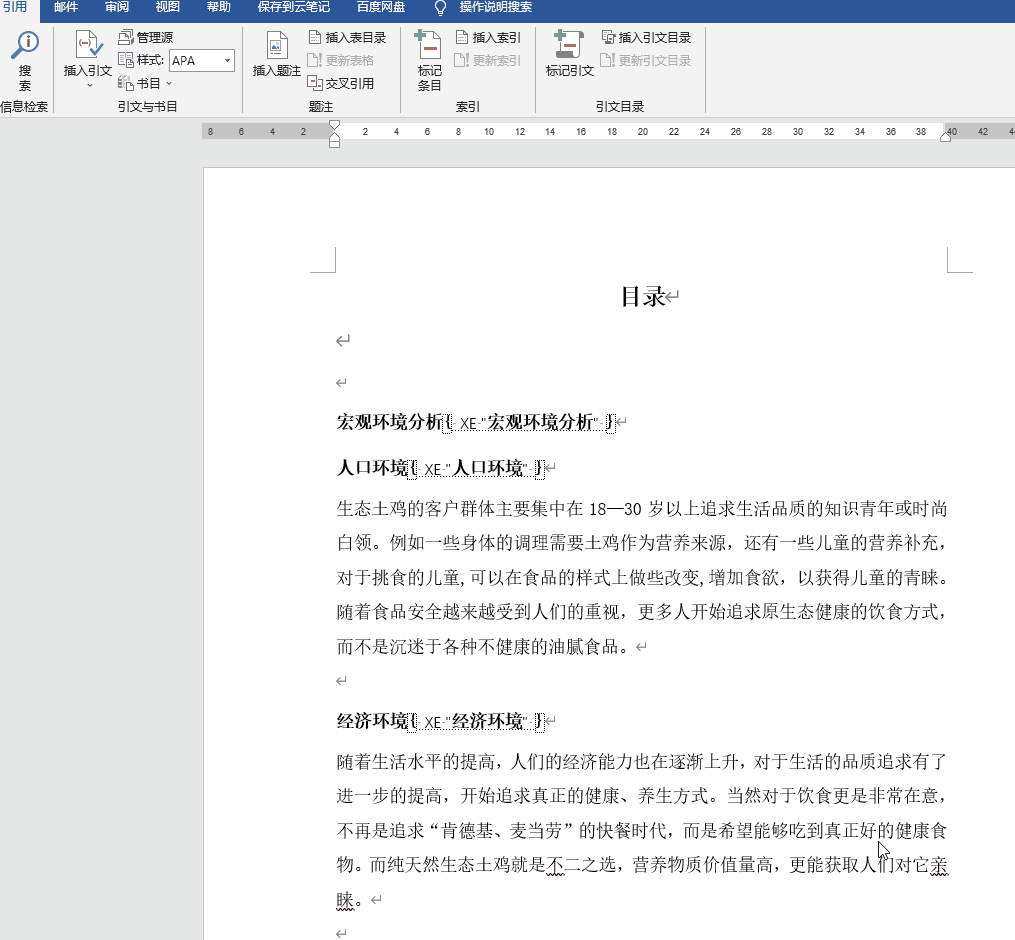
3、隐藏标记和域
不要担心,目录上的“箭头”符号是不会被打印出来的。
若想要看得更加舒服,也可以将标记和箭头隐藏起来。
具体操作方法:单击「开始」——「段落」——「显示/隐藏编辑标记」即可隐藏起来。
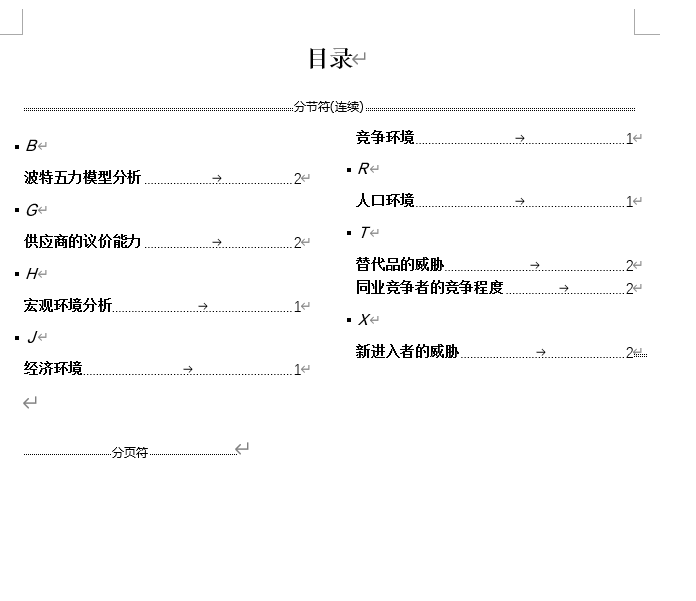
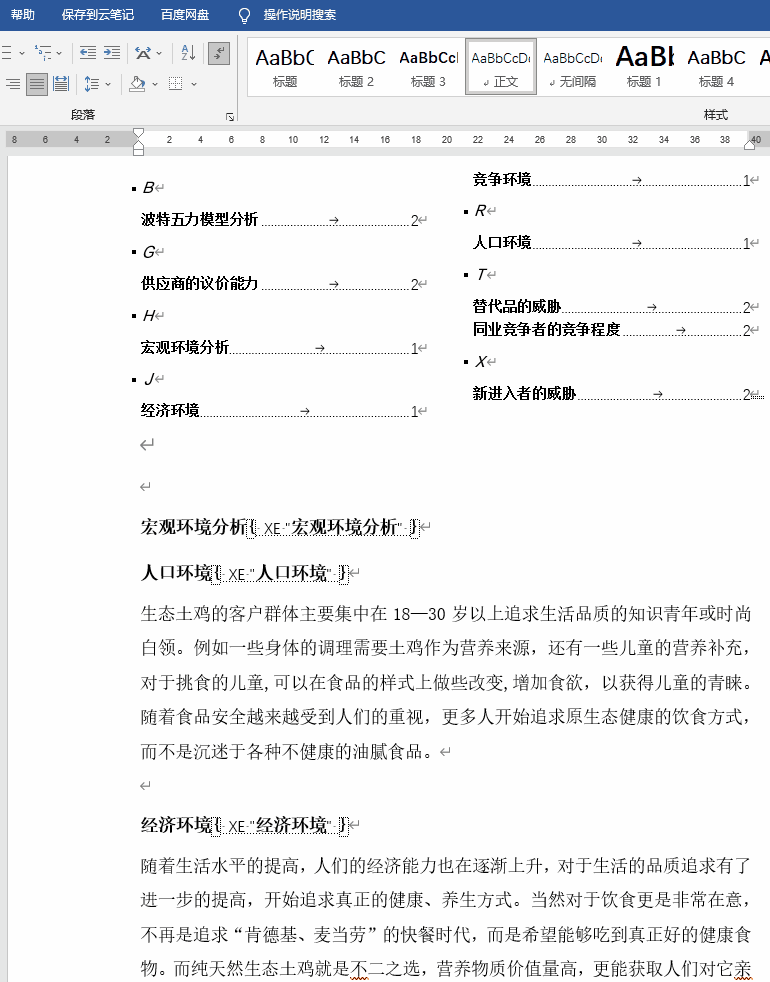
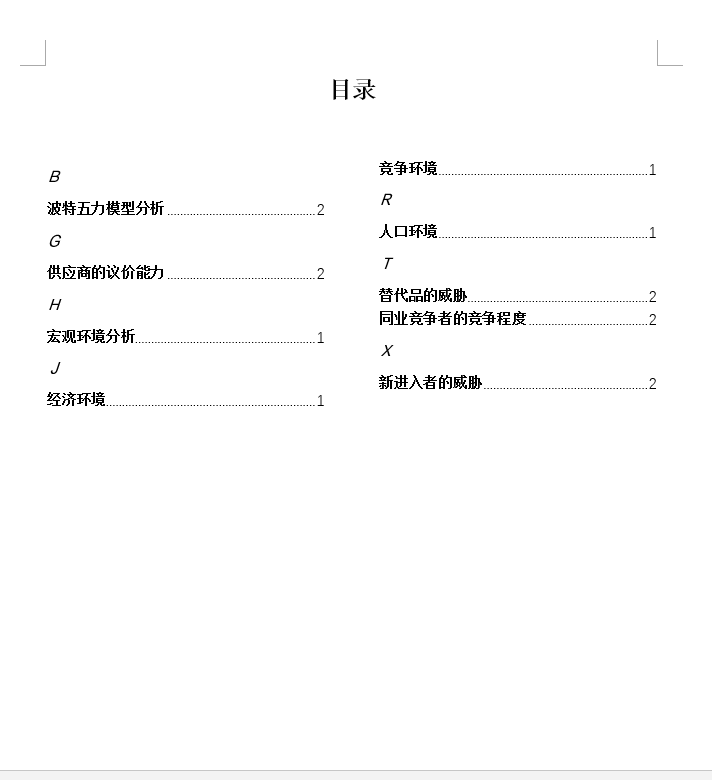
以上就是今天分享的干货技巧,学习办公课程请咨询陈老师微信或电话15208181631哦!
上一篇:Excel快捷键一键美化表格 下一篇:Excel分列提取数据
课程知识
- 成都高升电脑培训12-11
- 🚀职场利器,你掌握了吗?——电···03-03
- 有一个地方能让你从电脑小白变身···02-14
- 🌟成都姐妹们,职场逆袭的秘密,···02-14
- 成都高升电脑培训机构招生信息12-10
联系我们
QQ:714982500
手机:15208181631
电话:18025801018
地址:成都市武候区高华横街33号,成都A区B座(即高升桥地铁F口出站20米)
 714982500
714982500